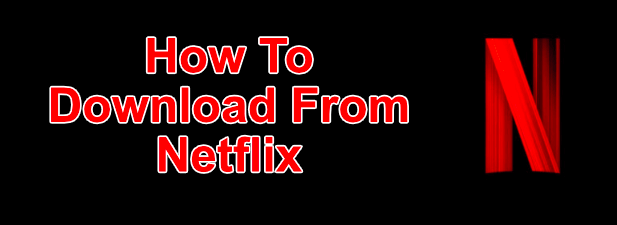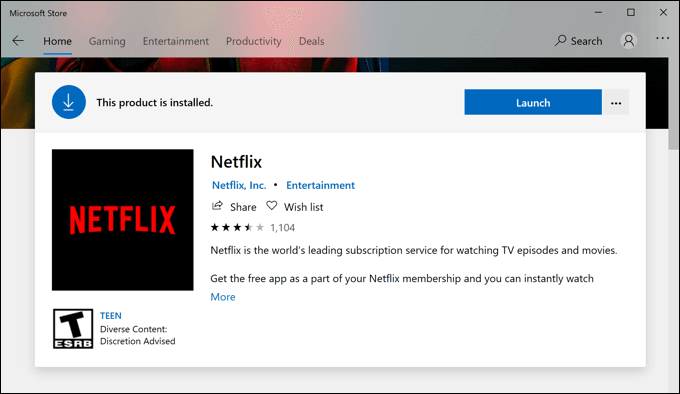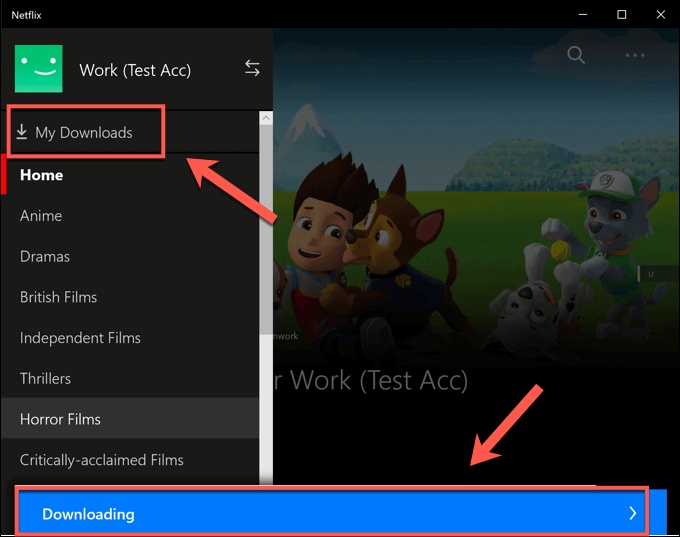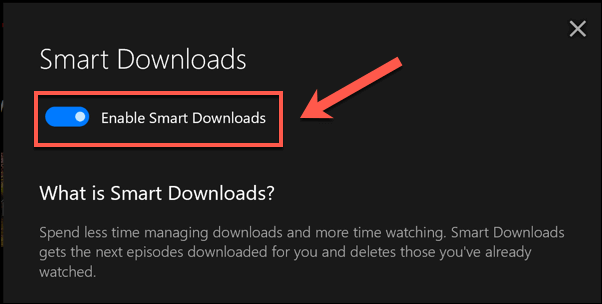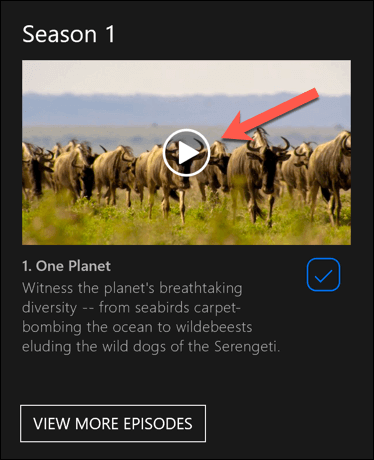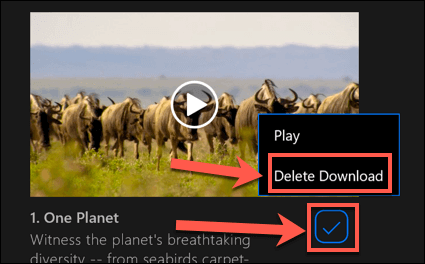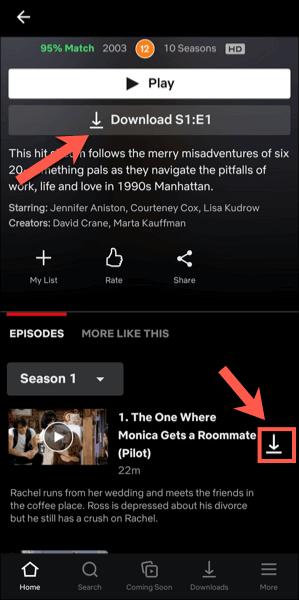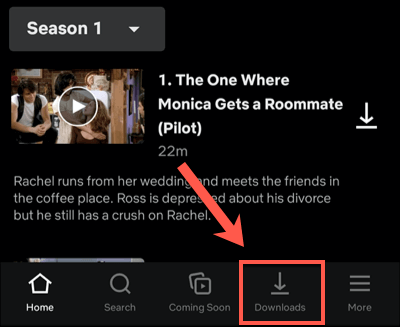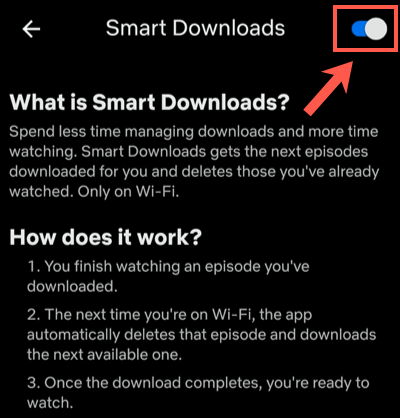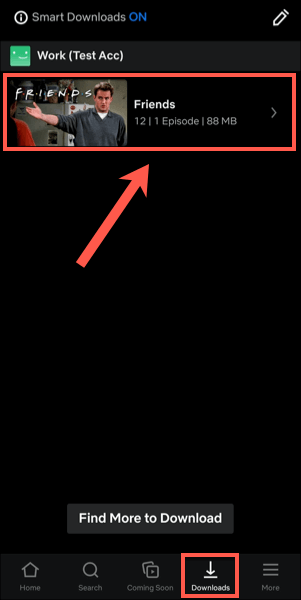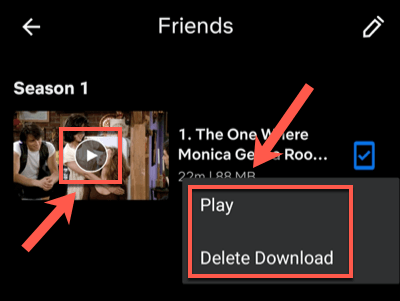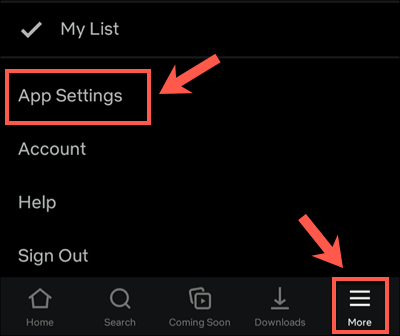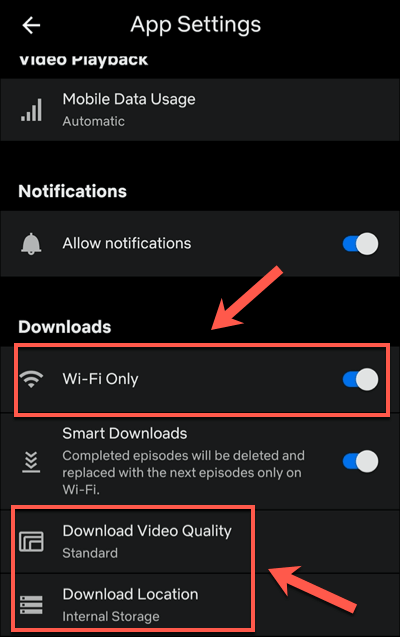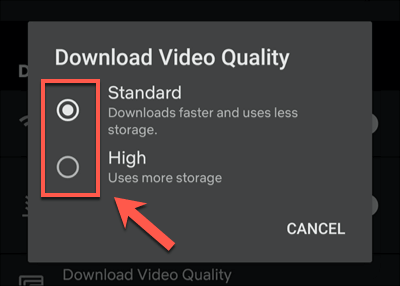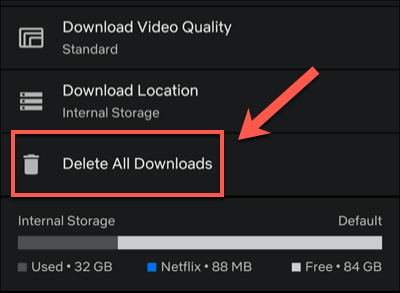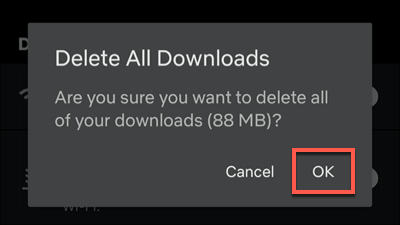Como um dos serviços de streaming mais conhecidos, você ou alguém que você conhece deve ter um Conta Netflix. Você não precisa se sentar ao redor da TV para assistir a filmes imperdíveis ou programas de TV imperdíveis, porque você pode assistir Netflix em seu smartphone ou tablet, dando a você acesso portátil a milhares de horas de entretenimento.
Porém, nem todo mundo tem acesso à Internet móvel de alta velocidade capaz de fazer streaming da Netflix on-the-go. A Netflix resolve esse problema dando a seus assinantes a oportunidade de baixar o conteúdo da Netflix enquanto a assinatura da Netflix estiver ativa. Se você quiser saber como fazer download da Netflix, veja o que você precisa fazer.
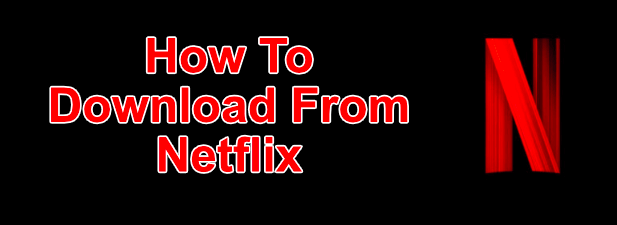
Como fazer download do Netflix no Windows
Se você deseja baixar programas e filmes da Netflix em um PC com Windows 10, primeiro você precisa baixe e instale o aplicativo Netflix da Microsoft Store. Isso exigirá que você faça login usando seu nome de usuário e senha do Netflix, bem como uma assinatura ativa do Netflix.
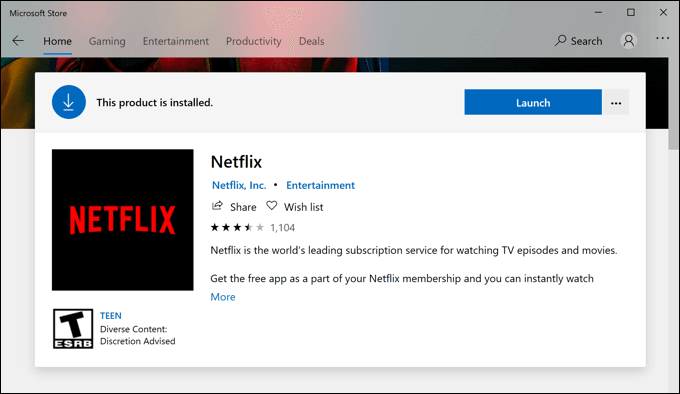 Depois de instalar o aplicativo Netflix em seu PC, abra a TV programa ou filme que deseja baixar. Na página de informações antes de começar a jogar, pressione o ícone de download. Você precisará repetir isso para cada episódio individual de um programa de TV que deseja baixar.
Depois de instalar o aplicativo Netflix em seu PC, abra a TV programa ou filme que deseja baixar. Na página de informações antes de começar a jogar, pressione o ícone de download. Você precisará repetir isso para cada episódio individual de um programa de TV que deseja baixar.
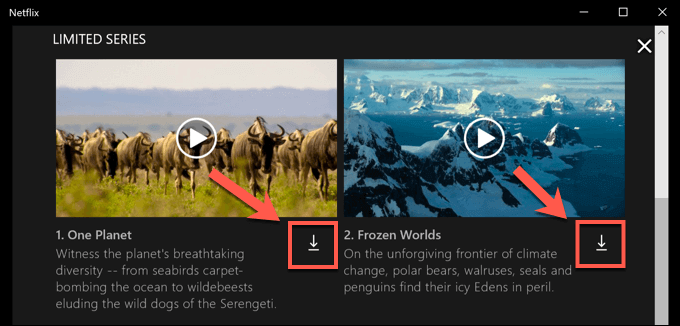 Assim que o download começar, você pode pausá-lo ou cancelá-lo pressionando o ícone de progresso circularque substitui o ícone de download. No menu suspenso, selecione Pausar downloadpara pausar o download ou Cancelar downloadpara cancelá-lo.
Você também pode visualizar o andamento dos downloads atuais, bem como ver uma lista dos downloads concluídos, no menu MeusDownloads. Se o download estiver em andamento, pressione a barra de progresso Baixandona parte inferior do aplicativo Netflix para acessar essa lista. Você também pode acessar esse menu pressionando o ícone do menu de hambúrguerà esquerda e, em seguida, pressionando a opção Meus downloads.
Assim que o download começar, você pode pausá-lo ou cancelá-lo pressionando o ícone de progresso circularque substitui o ícone de download. No menu suspenso, selecione Pausar downloadpara pausar o download ou Cancelar downloadpara cancelá-lo.
Você também pode visualizar o andamento dos downloads atuais, bem como ver uma lista dos downloads concluídos, no menu MeusDownloads. Se o download estiver em andamento, pressione a barra de progresso Baixandona parte inferior do aplicativo Netflix para acessar essa lista. Você também pode acessar esse menu pressionando o ícone do menu de hambúrguerà esquerda e, em seguida, pressionando a opção Meus downloads.
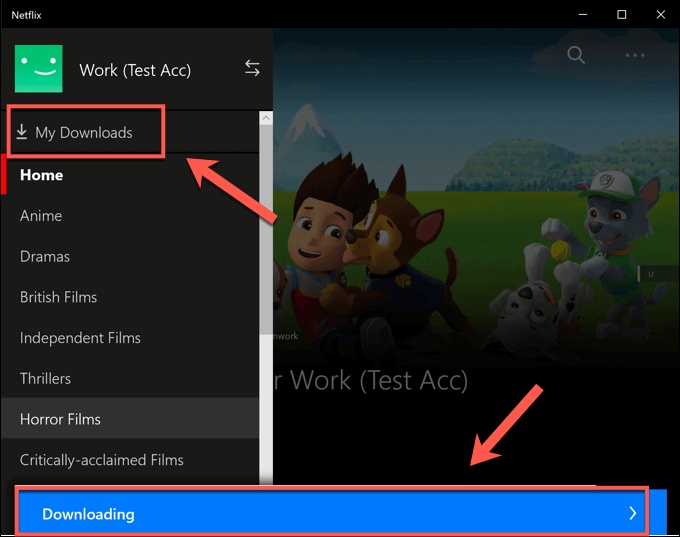 No menu Meus downloads, uma lista de downloads estará visível. Uma opção chamada Downloads inteligentesestará visível no canto superior direito. Esta opção garante que o próximo programa de TV disponível em uma série sempre será baixado quando você estiver conectado a uma rede enquanto exclui simultaneamente um episódio assistido anteriormente.
No menu Meus downloads, uma lista de downloads estará visível. Uma opção chamada Downloads inteligentesestará visível no canto superior direito. Esta opção garante que o próximo programa de TV disponível em uma série sempre será baixado quando você estiver conectado a uma rede enquanto exclui simultaneamente um episódio assistido anteriormente.
Isso ajuda a limitar o uso de armazenamento de dados da Netflix. Se quiser desativar esta opção, toque na opção Downloads inteligentese pressione o controle deslizante Ativar downloads inteligentespara a posição desativada.
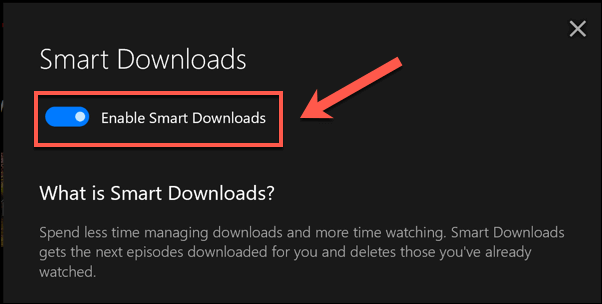 Para começar a reproduzir um programa de TV ou filme baixado, pressione uma das opções no menu Meus downloadse, em seguida, pressione o ícone de reproduçãono centro da miniatura do conteúdo.
Para começar a reproduzir um programa de TV ou filme baixado, pressione uma das opções no menu Meus downloadse, em seguida, pressione o ícone de reproduçãono centro da miniatura do conteúdo.
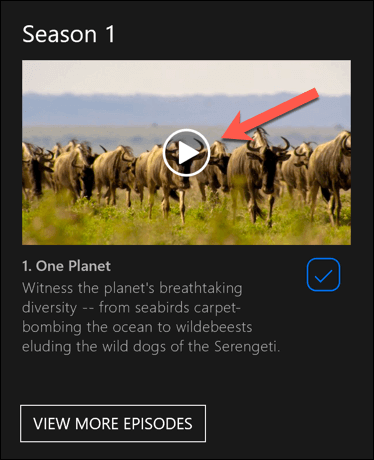 Para excluir o conteúdo, pressione o ícone de marca de seleçãono canto inferior direito e selecione a opção Excluir download.
Para excluir o conteúdo, pressione o ícone de marca de seleçãono canto inferior direito e selecione a opção Excluir download.
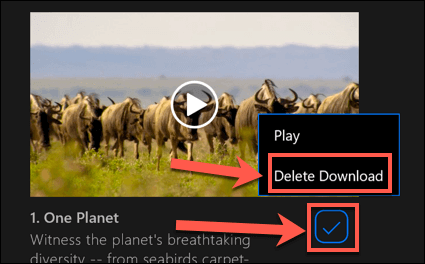
É aconselhável seguir estas etapas e fazer download do Netflix em um Ethernet ou conexão WiFi, garantindo que seu Internet conexão não tem um limite de dados ou limite em vigor.
Baixando da Netflix no Android, iPhone ou iPad
Se você tiver um Android, iPhone ou iP dispositivo de anúncio, você pode baixar o aplicativo móvel Netflix. Como o aplicativo da Microsoft Store para WIndows 10, este aplicativo móvel oferece suporte para downloads offline, permitindo que você visualize seus programas favoritos da Netflix em movimento.
Você precisará baixar o aplicativo Netflix do Google Play Store para dispositivos Android ou Apple App Store para usuários de iPhone ou iPad primeiro. Depois que o aplicativo estiver instalado, você precisará fazer login usando sua conta Netflix ativa.
 Assim que o Netflix estiver conectado em seu dispositivo móvel, selecione o conteúdo você deseja baixar. Toque no botão Downloadpara iniciar o download, situado na parte superior do menu de informações abaixo do botão Reproduzir. Para programas de TV, você também pode rolar para baixo e pressionar o ícone de downloadao lado dos episódios individuais.
Assim que o Netflix estiver conectado em seu dispositivo móvel, selecione o conteúdo você deseja baixar. Toque no botão Downloadpara iniciar o download, situado na parte superior do menu de informações abaixo do botão Reproduzir. Para programas de TV, você também pode rolar para baixo e pressionar o ícone de downloadao lado dos episódios individuais.
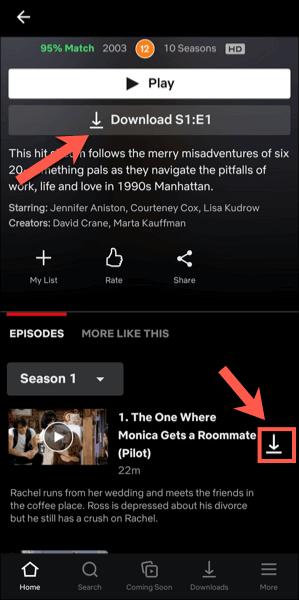 Para ver informações sobre o passado e downloads atuais, toque na guia Downloadsna barra de menu inferior.
Para ver informações sobre o passado e downloads atuais, toque na guia Downloadsna barra de menu inferior.
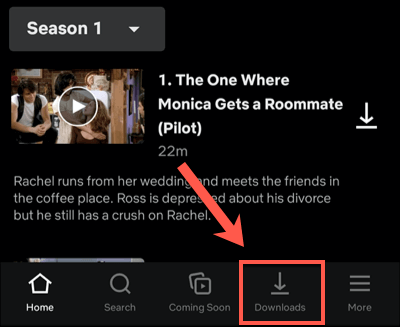 No topo de Downloadsguia é a opção Downloads inteligentes. Esta opção garante que o próximo episódio disponível de uma série seja baixado quando você assistir a um episódio (excluindo o episódio assistido no processo). Toque nesta opção e, em seguida, toque no controle deslizante Downloads inteligentesno próximo menu para desativá-lo se preferir fazer isso sozinho.
No menu Downloads, sua lista de programas e filmes baixados estará visível. Toque em qualquer um dos programas ou filmes baixados para acessar seu conteúdo.
No topo de Downloadsguia é a opção Downloads inteligentes. Esta opção garante que o próximo episódio disponível de uma série seja baixado quando você assistir a um episódio (excluindo o episódio assistido no processo). Toque nesta opção e, em seguida, toque no controle deslizante Downloads inteligentesno próximo menu para desativá-lo se preferir fazer isso sozinho.
No menu Downloads, sua lista de programas e filmes baixados estará visível. Toque em qualquer um dos programas ou filmes baixados para acessar seu conteúdo.
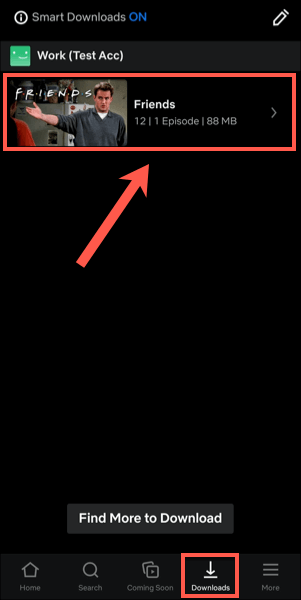 Para reproduzir o conteúdo baixado do Netflix, pressione o ícone de reproduçãono centro da miniatura. Se desejar excluir o conteúdo baixado, toque no ícone de marca de seleçãoao lado dele - isso trará as opções para Reproduzirou Excluir download. Toque na opção Excluir downloaddo menu para removê-lo.
Para reproduzir o conteúdo baixado do Netflix, pressione o ícone de reproduçãono centro da miniatura. Se desejar excluir o conteúdo baixado, toque no ícone de marca de seleçãoao lado dele - isso trará as opções para Reproduzirou Excluir download. Toque na opção Excluir downloaddo menu para removê-lo.
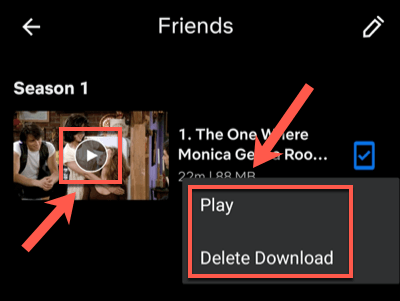 Você pode ajustar a qualidade dos episódios ou filmes do Netflix baixados o menu de configurações do Netflix.Para acessar este menu, toque em Mais>Configurações do aplicativo.
Você pode ajustar a qualidade dos episódios ou filmes do Netflix baixados o menu de configurações do Netflix.Para acessar este menu, toque em Mais>Configurações do aplicativo.
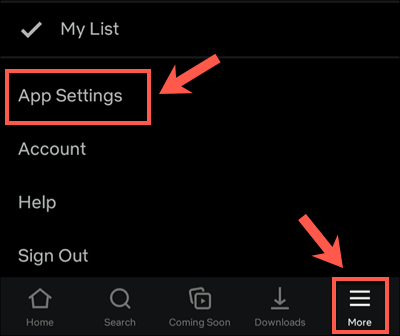 No Downloadsmenu, você pode selecionar para baixar o conteúdo de conexões WiFi apenas tocando no controle deslizante Somente Wi-Fi. Para ajustar a qualidade e o local do download do vídeo, toque nas opções Qualidade do vídeo do downloadou Local do download.
No Downloadsmenu, você pode selecionar para baixar o conteúdo de conexões WiFi apenas tocando no controle deslizante Somente Wi-Fi. Para ajustar a qualidade e o local do download do vídeo, toque nas opções Qualidade do vídeo do downloadou Local do download.
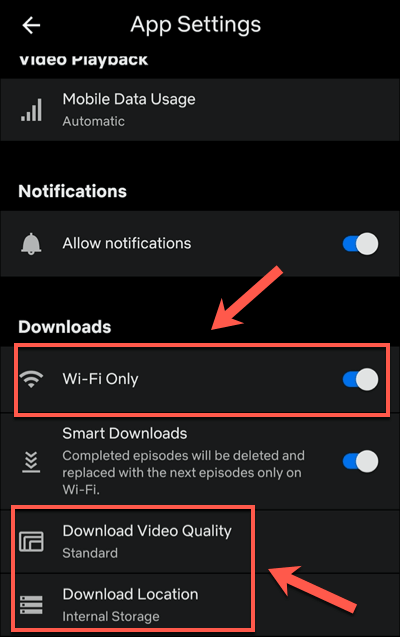 No menu Baixar qualidade do vídeo, toque em Padrãoou Altapara alternar entre essas opções de qualidade. Selecionar Padrão(a opção padrão) permitirá downloads mais rápidos. Se você quiser aumentar a qualidade, selecione Altaem vez disso, embora esses downloads levem mais tempo e usem mais armazenamento interno.
No menu Baixar qualidade do vídeo, toque em Padrãoou Altapara alternar entre essas opções de qualidade. Selecionar Padrão(a opção padrão) permitirá downloads mais rápidos. Se você quiser aumentar a qualidade, selecione Altaem vez disso, embora esses downloads levem mais tempo e usem mais armazenamento interno.
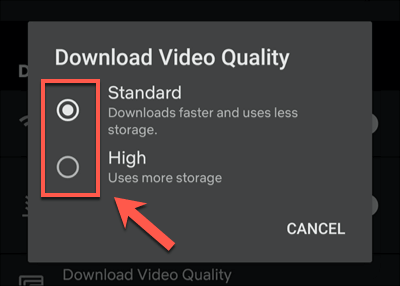 Se Se você deseja remover todos os filmes ou programas baixados de seu dispositivo, toque na opção Excluir todos os downloads.
Se Se você deseja remover todos os filmes ou programas baixados de seu dispositivo, toque na opção Excluir todos os downloads.
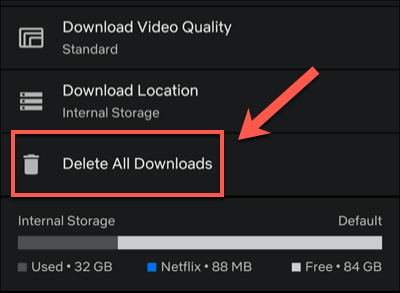 Toque em OKpara confirmar que deseja fazer isso no menu a seguir.
Toque em OKpara confirmar que deseja fazer isso no menu a seguir.
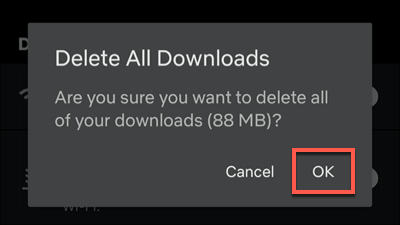
Como fazer download da Netflix no Mac
Embora os usuários do iPhone e iPad possam fazer download da Netflix usando o aplicativo oficial da Netflix, não há uma opção adequada para Usuários de Mac. Você pode transmitir conteúdo do site da Netflix usando seu navegador da web, mas não é possível baixar o conteúdo para o seu dispositivo para visualização off-line.
Sem aplicativo - sem downloads. Os usuários de Mac ficam de fora deste aqui, sem nenhuma opção adequada para contornar o problema a não ser tentar gravações de tela. Esta é uma área potencialmente cinzenta legal, portanto não é uma opção que possamos recomendar (e provavelmente resultaria em vídeos de qualidade inferior).
Usando plataformas de streaming em movimento
Com uma assinatura da Netflix e um dispositivo móvel, você está livre para assistir aos seus programas e filmes favoritos sem uma conexão com a Internet assim que souber como fazer o download da Netflix. Isso salvará seus dados para coisas mais importantes, como usando um ponto de acesso móvel para o seu laptop.
Se você estiver em casa, não se preocupe - você pode transmitir Netflix para sua TV usando todos os tipos de dispositivos, desde seu próprio smartphone até a Apple TV. Outros serviços também estão disponíveis, incluindo Apple + e Hulu. Como a Netflix, você pode ver programas Hulu offline salvar seus dados e continuar assistindo, mesmo quando sua conexão estiver ruim.
Postagens relacionadas: